優れたガイドを使用してiPhoneから曲や映画を削除する
 投稿者 リサ・オウ / 08年2023月16日00:XNUMX
投稿者 リサ・オウ / 08年2023月16日00:XNUMX映画を見ることは私の趣味の XNUMX つです。 好きな映画がたくさんあるので、主題歌も含めてiPhoneにダウンロードしました。 このため、ストレージが不足し、iPhone の速度が低下しています。 iPhone から曲や映画を削除するにはどうすればよいですか?
iPhoneは十分なストレージ容量を備えていることが知られています。 現在の最新リリースでは、入手できる最小のストレージの 64 つが XNUMX GB です。 基本的な使用といくつかの映画のダウンロードには十分です。 しかし、映画を見たり音楽を聴いたりするのが好きな人には、これでは十分ではないかもしれません。 実際、iPhone にファイルをダウンロードするのが好きな場合は、XNUMX GB を超えていても十分ではありません。 それらを削除する必要がある時が来ます。 そうしないと、デバイスのパフォーマンスに影響を与え、動作が遅くなります。 したがって、iPhone のスペースを解放することが、iPhone を再び効率的に動作させる唯一の方法です。
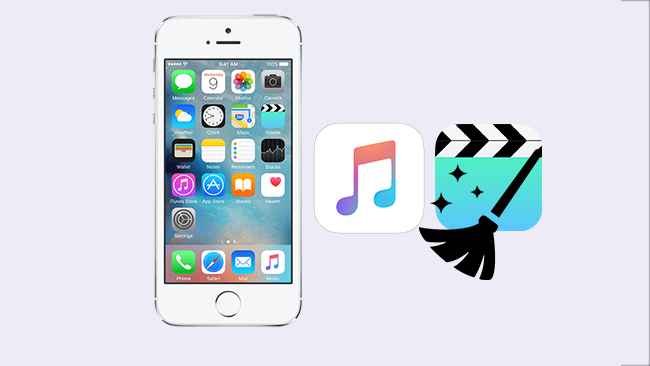
デバイス上の映画、曲、その他のファイルを削除するのは簡単ですが、プロセスに慣れていない場合はそうではありません. ありがたいことに、インターネット上で簡単に削除する方法がいくつか見つかります。 ただし、表示されるすべてが信頼できるわけではないため、適切なものを慎重に選択する必要があります。 そうしないと、知らないうちにすべてのファイルを削除してしまう可能性があります。 したがって、この記事では、iPhone で曲や映画を削除するための最も効果的なツールと方法について概説します。 以下を読みながら、デバイスで不要になったファイルを削除できます。 先を読み、削除プロセスを開始してください。

ガイド一覧
パート1。 iPhoneの設定で曲や映画を削除する方法
iPhone から曲や映画を削除したい場合は、設定アプリに移動できます。 この方法では、できる場所に直接行くことができます アプリをアンインストールする データを削除します。 曲や動画の削除も同じで便利です。 ただし、ワンタップで重要なものを意図せずに削除したり微調整したりする可能性があるため、設定での削除は少し危険です. 特に、多くのオプションが設定での iPhone の動作を変更する可能性があるためです。 したがって、操作には注意が必要です。
設定でiPhoneから曲や映画を削除する方法についての知識を得るために、以下の問題のない手順に従ってください:
ステップ 1iPhone の電源を入れて、 設定 アプリのアイコン。 起動したら、 タブ、次に iPhoneストレージ。 そうなる iPadストレージ iPadを使用している場合。
ステップ 2次の画面に、iPhone にインストールされているアプリのリストが表示されます。 が表示されるまで下にスクロールし、 Music or ビデオ すべての映画を保存できるストリーミング アプリ。
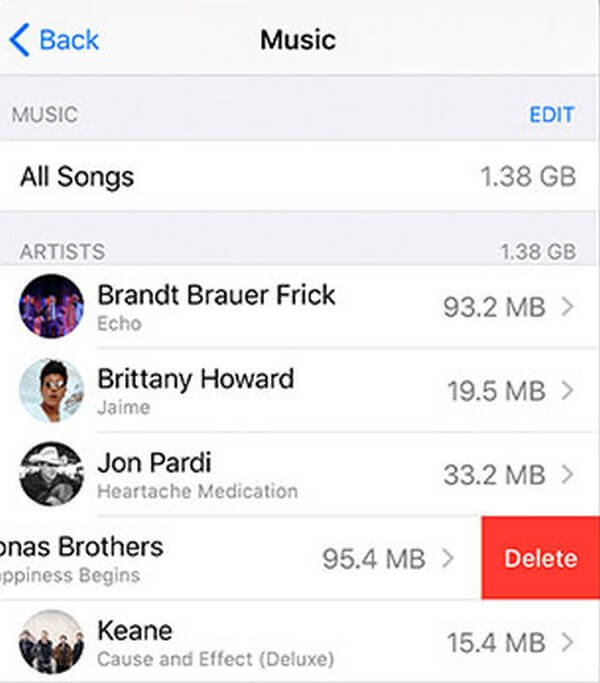
ステップ 3でミュージック アプリまたは TV アプリにアクセスすると、 設定、ダウンロードした音楽と映画が表示されます。 次に、消去するアイテムを左にスワイプしてから、 削除 ボタンをクリックして、デバイスからそれらを完全に削除します。
FoneEraser for iOSは、iPhone、iPad、またはiPodのすべてのコンテンツと設定を完全かつ永久に簡単に消去できる最高のiOSデータクリーナーです。
- iPhone、iPadまたはiPod touchから不要なデータを消去してください。
- 1回限りの上書きですばやくデータを消去するので、大量のデータファイルの時間を節約できます。
- 安全で使いやすいです。
パート2。 iPhoneミュージックアプリで曲を削除する方法
Apple Music は、iPhone などの iOS デバイスのデフォルトの音楽プレーヤーです。 Apple Inc. は、ユーザーが音楽や映画をストリーミングおよびダウンロードできるように、このアプリを開発しました。 したがって、アプリケーションでそれらを削除することもできます。 ただし、この方法では XNUMX つずつしか削除できないため、削除する音楽ファイルが複数ある場合は時間がかかる場合があります。 でも心配はいりません。 以下の別の方法を試して、すべてのファイルを同時に削除することができます。
以下のトラブルのない手順に従って、iPhone ミュージック アプリから曲を削除する方法についての知識を得てください。
ステップ 1iPhone で Apple Music アプリケーションを実行します。 入ったら、ライブラリに移動してクリックします ダウンロード ダウンロードした音声ファイルにアクセスします。
ステップ 2消去したい曲を探します。 まで音楽ファイルをタップアンドホールドします。 削除します ボタンが表示されます。 次に、それをタップして表示します 削除します オプション。
ステップ 32つのオプションから、タップできます ダウンロードを削除 デバイスのみから削除したい場合。 その間にタップ ライブラリから削除 すべてのデバイスでそれを削除したい場合。
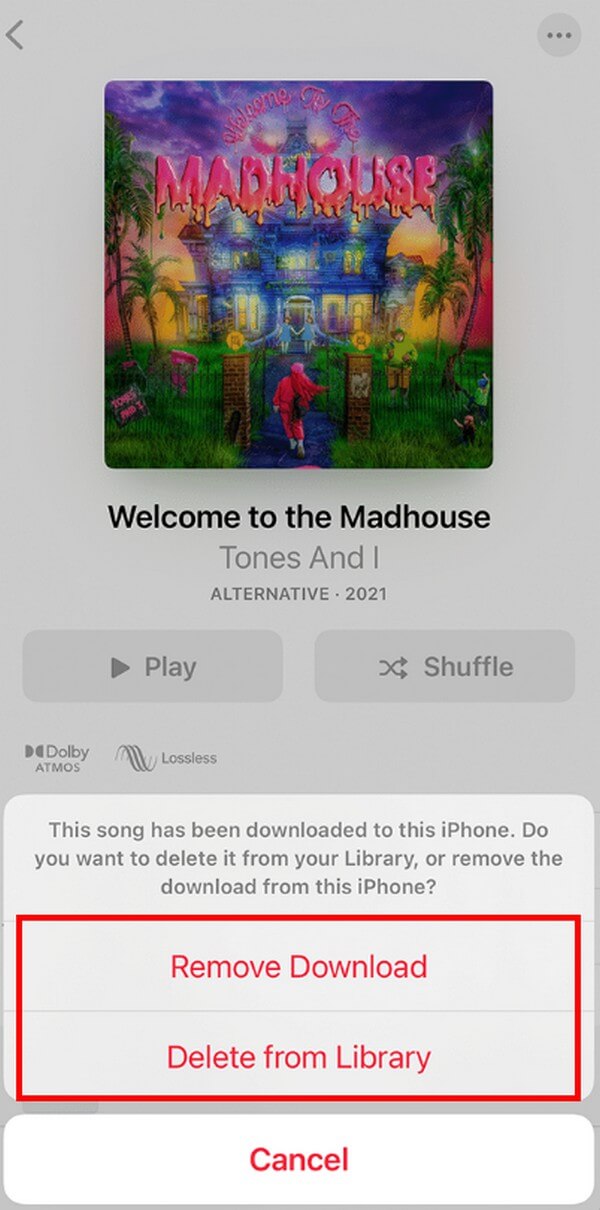
パート 3. iPhone TV アプリで映画を削除する方法
iPhone または Apple TV アプリでの映画の削除は簡単です。 数回タップするだけで、iPhone からフィルムを削除できます。 ただし、上記の方法と同様に、この方法ではファイルを個別にしか削除できません。
以下の問題のない手順に従って、iPhone TV アプリから映画を削除します。
ステップ 1Apple TV アプリを開いて探索します。 図書館に行き、押してください ダウンロード iPhone に保存したムービーを表示します。
ステップ 2消去したいムービーが表示されたら、左にスワイプします。 表示される [削除] ボタンをタップしてから、 ダウンロードを削除 タブには何も表示されないことに注意してください。
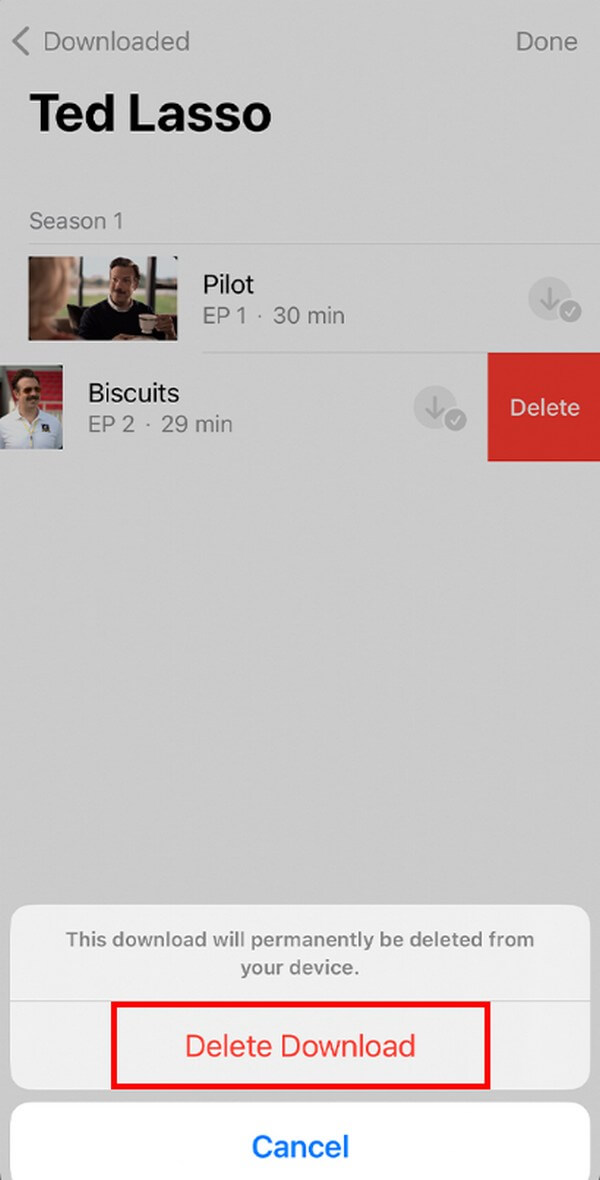
パート 4. iOS 用 FoneEraser を使用して iPhone で曲や映画を削除する方法
上記の方法のいずれも機能しない場合、または面倒な場合は、試してください iOS用FoneEraser. このプログラムは、iPhone などの iOS デバイス向けの優れたデータ クリーナーです。 音楽や映画など、デバイスのコンテンツと設定を完全に消去できます。 に最適なツールです。 iPhone のストレージ容量を解放する 再びスムーズに実行できるようにします。 そして朗報です。 FoneEraser for iOS は Mac と Windows で動作するため、互換性のあるバージョンをダウンロードするだけで済みます。
FoneEraser for iOSは、iPhone、iPad、またはiPodのすべてのコンテンツと設定を完全かつ永久に簡単に消去できる最高のiOSデータクリーナーです。
- iPhone、iPadまたはiPod touchから不要なデータを消去してください。
- 1回限りの上書きですばやくデータを消去するので、大量のデータファイルの時間を節約できます。
- 安全で使いやすいです。
iOS用FoneEraserを使用してiPhoneからすべての曲と映画を削除する方法についての知識を得るために、以下の問題のない手順に従ってください:
ステップ 1を押して、FoneEraser のインストーラー ファイルのコピーをダウンロードします。 無料ダウンロード そのサイトのタブ。 インストール ウィンドウに進むために必要なすべてのプログラム アクセス許可を許可します。 準備ができたら、[インストール] タブをクリックして、後でコンピューターでプログラムを実行します。
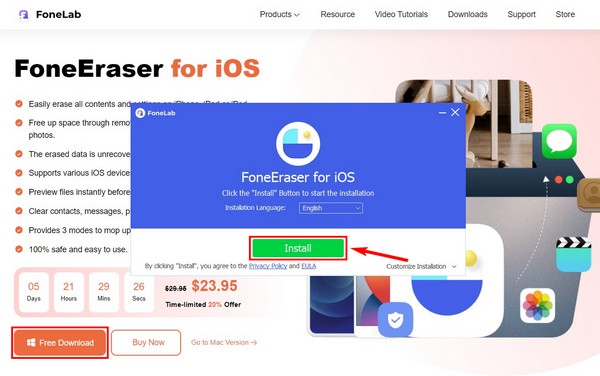
ステップ 2iPhone をライトニング ケーブルでコンピュータにリンクします。 タップ 信頼 iPhone の画面で、プログラムがデバイスにアクセスできるようにします。 次にクリック すべてのデータを消去する をクリックして次に進みます。
![[すべてのデータを消去] をクリックして続行します](https://www.fonelab.com/images/foneeraser/foneeraser-for-ios-delete-songs-movies-on-iphone-connect.jpg)
ステップ 3次に、低、中、高のセキュリティレベルの 3 つのオプションから必要な消去レベルを選択します。 その後、 開始 をクリックして削除を開始します。
![[開始] をクリックして削除を開始します](https://www.fonelab.com/images/foneeraser/foneeraser-for-ios-delete-songs-movies-on-iphone-start.jpg)
ステップ 4通常、このプロセスには数分しかかかりません。 すべての音楽と映画が iPhone から正常に削除されるまで待機できます。
パート 5. 曲や動画の削除に関するよくある質問
1. 曲や映画を削除した後、Safari の履歴を消去する方法は?
試します iOS用FoneEraser. このプログラムを使用すると、iPhone のジャンクをほんの数分でクリアできます。 音楽や映画のほかに、Safari の履歴、写真、連絡先、メッセージなどを削除できます。
2. iPhone TV アプリから映画を非表示にすることはできますか?
はい、そうです。 ただし、これでは iPhone のスペースが解放されないため、ムービーを非表示にしても、ストレージを占有し、デバイスの速度が低下します。
iOS用FoneEraser サイトでは、iPhone やその他のデバイスの優れたパフォーマンスを修正および維持するためのツールをいくつか提供しています。 デバイスに関するサポートが必要な場合はいつでもアクセスしてください。
FoneEraser for iOSは、iPhone、iPad、またはiPodのすべてのコンテンツと設定を完全かつ永久に簡単に消去できる最高のiOSデータクリーナーです。
- iPhone、iPadまたはiPod touchから不要なデータを消去してください。
- 1回限りの上書きですばやくデータを消去するので、大量のデータファイルの時間を節約できます。
- 安全で使いやすいです。
